如何在 iPhone 上強制將訊息同步到 iCloud (iOS 17.2)
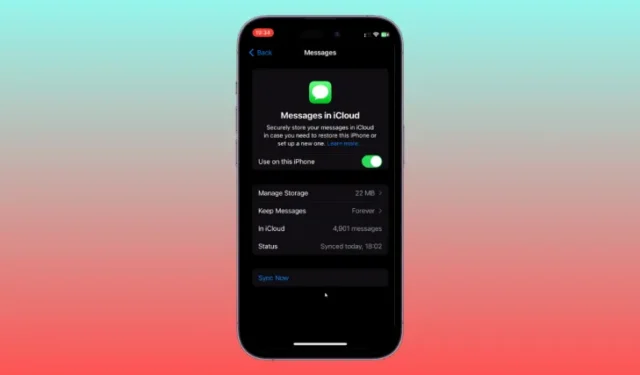
iCloud 一直是許多 iPhone 用戶首選的雲端儲存服務。它有助於備份您的數據,並始終將您的訊息安全地保存在雲端中,同時允許您從任何可以存取網路的裝置存取您的資料。將訊息同步到 iCloud 是在切換裝置、重置 iPhone 或追趕其他 iPhone 上的現有對話時保留對話的好方法。
然而,以前同步到 iCloud 是自動管理的,這通常會導致延遲,並在某些情況下錯過最新消息。值得慶幸的是,透過最新的 iOS 更新,您可以手動強制將訊息同步到 iCloud,這可以輕鬆幫助您了解最新的對話。
如何強制將 iPhone 上的消息同步到 iCloud
在 iPhone 上強制將訊息同步到 iCloud 相對簡單。請遵循以下任一指南來幫助您完成流程。
要求
- iPhone 上安裝了 iOS 17.2 更新
- 在您的 iPhone 上啟用 iCloud
簡短指南
- 開啟「設定」應用程式 >選擇您的 Apple ID > iCloud>顯示全部> iCloud 中的訊息 >立即同步。
動圖指南
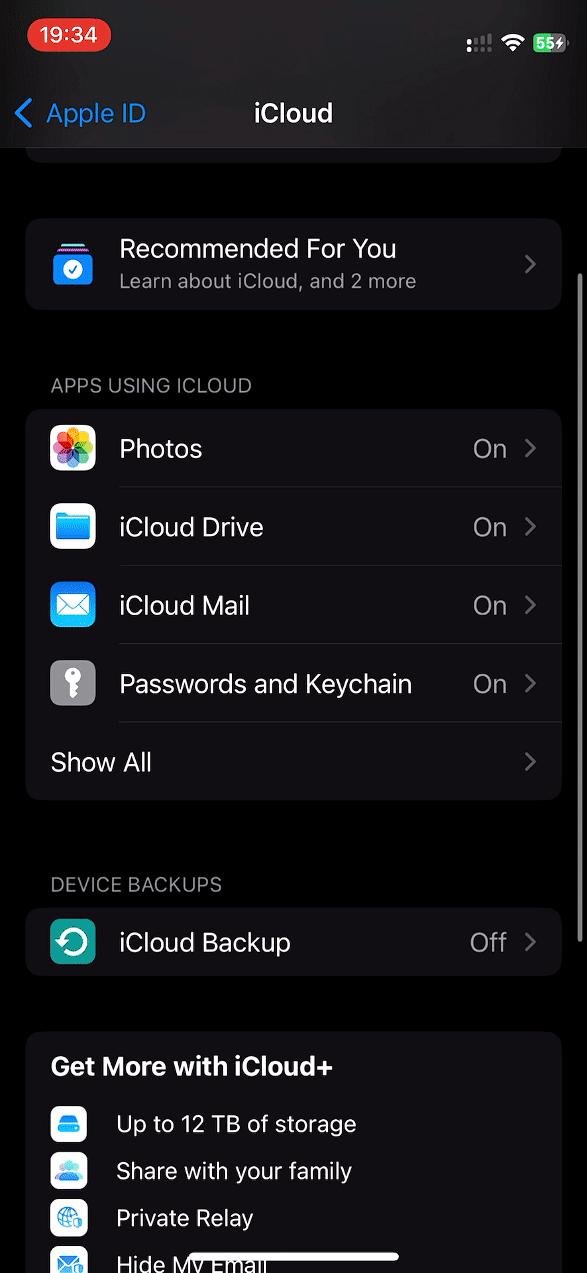
逐步指南
這是一個逐步指南,可幫助您輕鬆強制同步訊息。讓我們開始吧!
- 開啟 iPhone 上的設定應用程式並點選您的Apple ID< a i=4>在頂部。
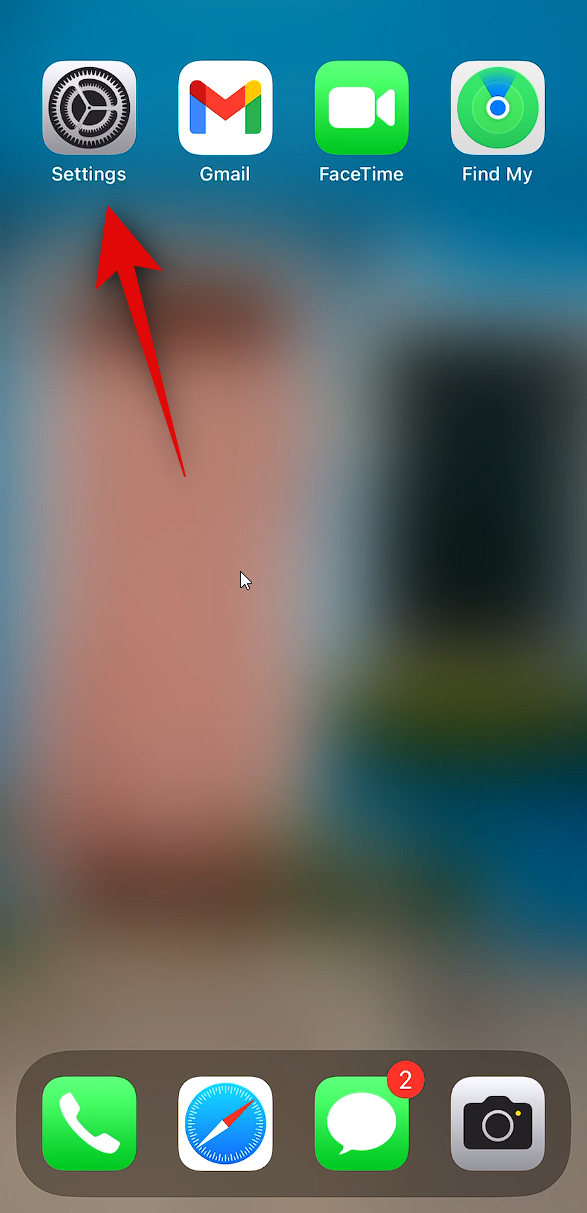
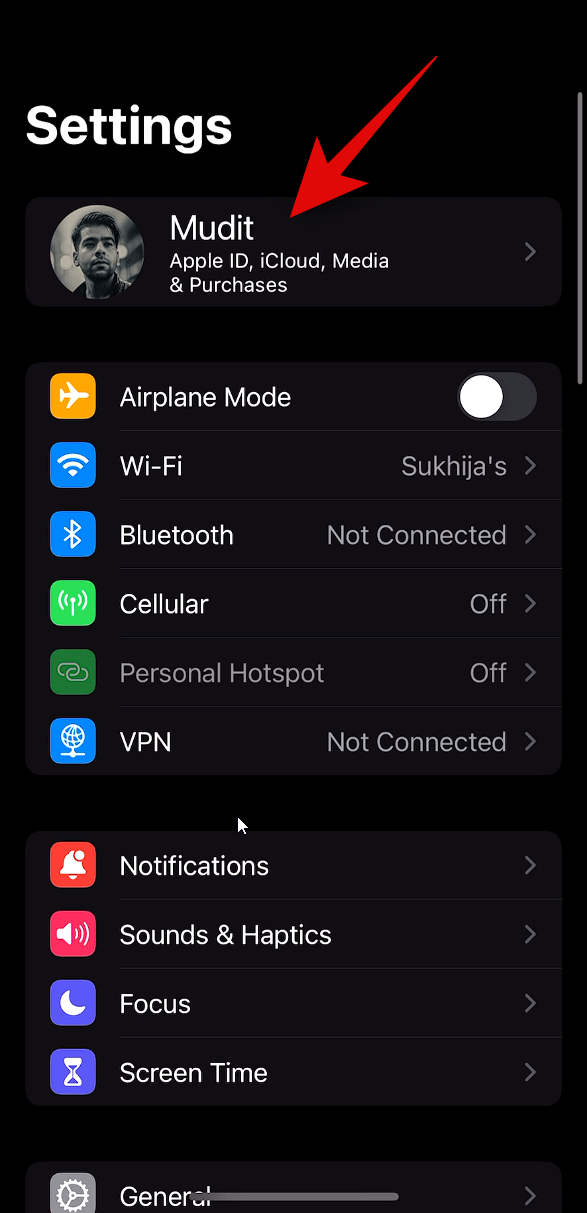
- 現在點選iCloud,然後點選顯示全部位於使用 ICLOUD 的應用下。
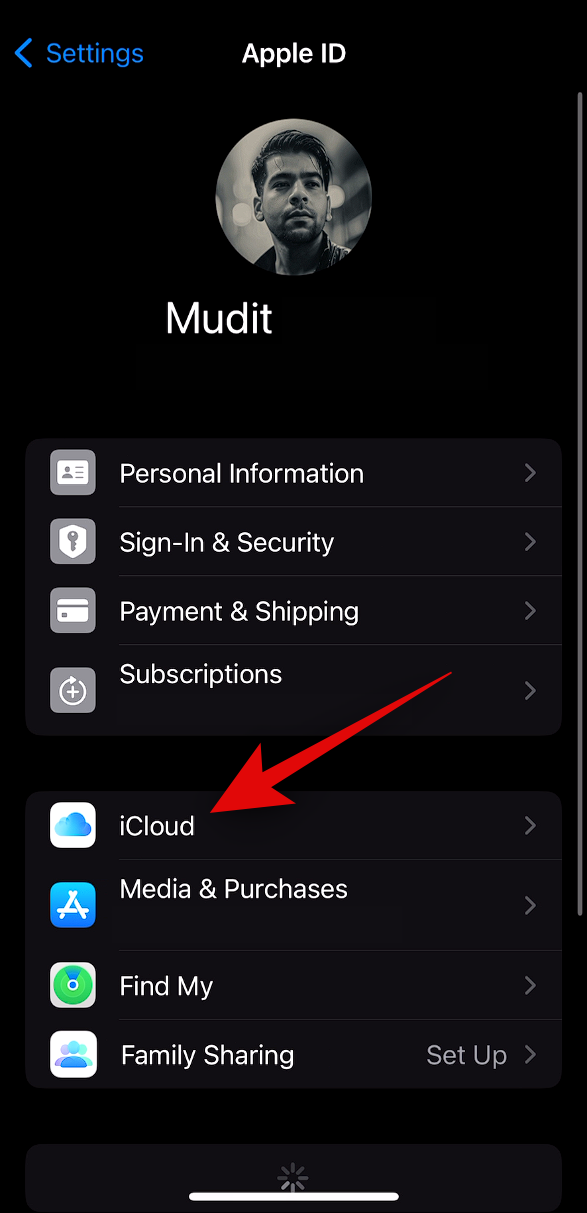
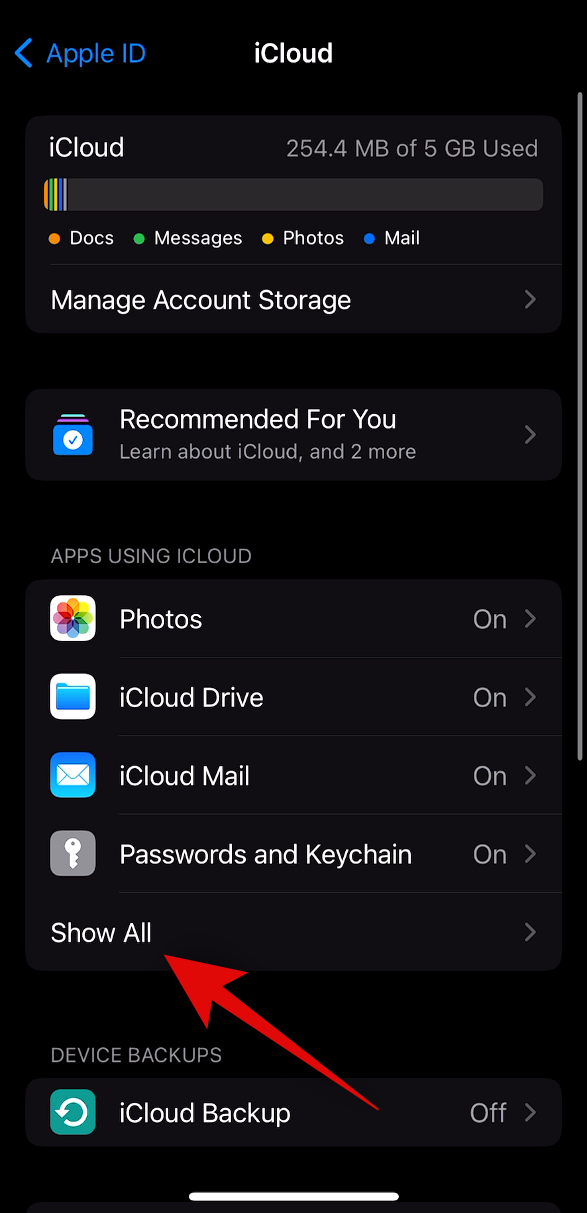
- 輕按iCloud 中的訊息,然後輕按立即同步.
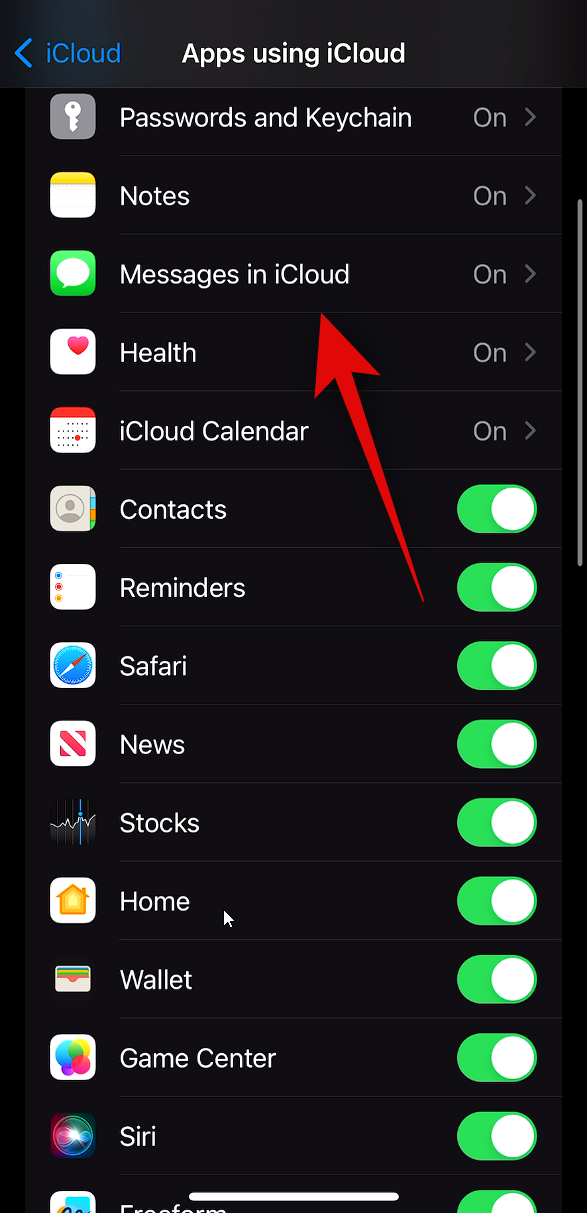
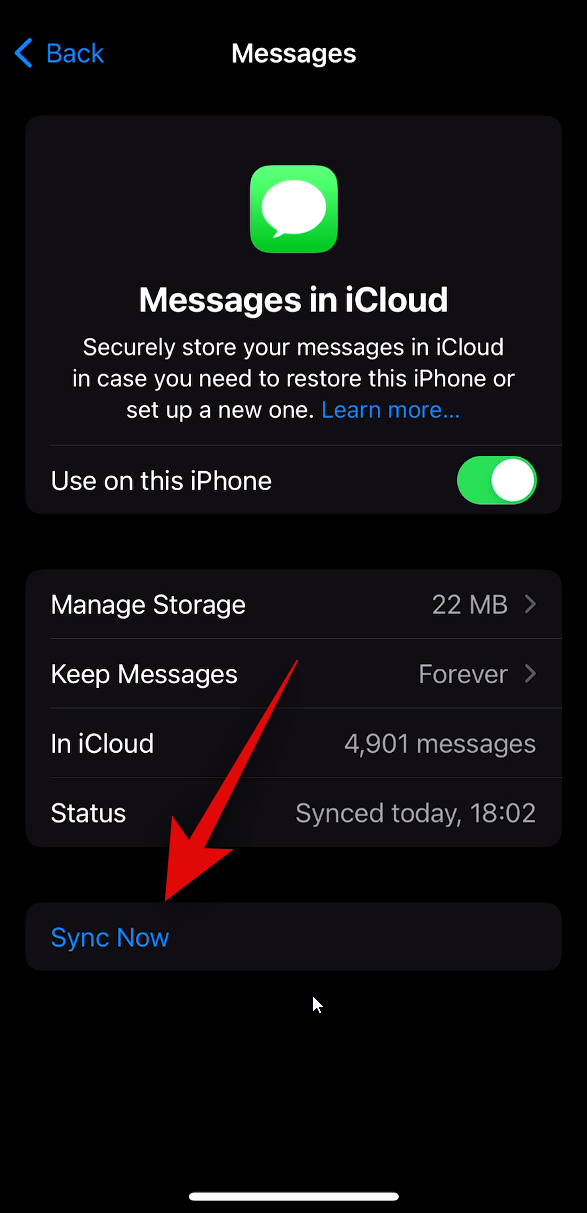
- 訊息現在將開始同步,您可以在狀態旁邊追蹤進度。過程完成後,狀態應顯示為剛已同步。< /span>
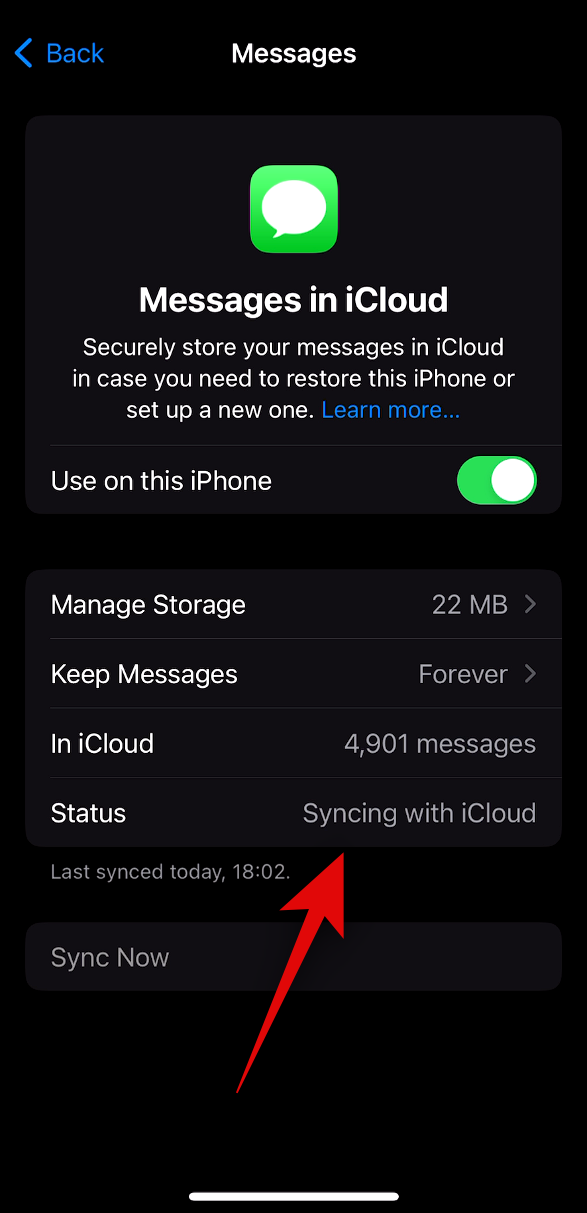
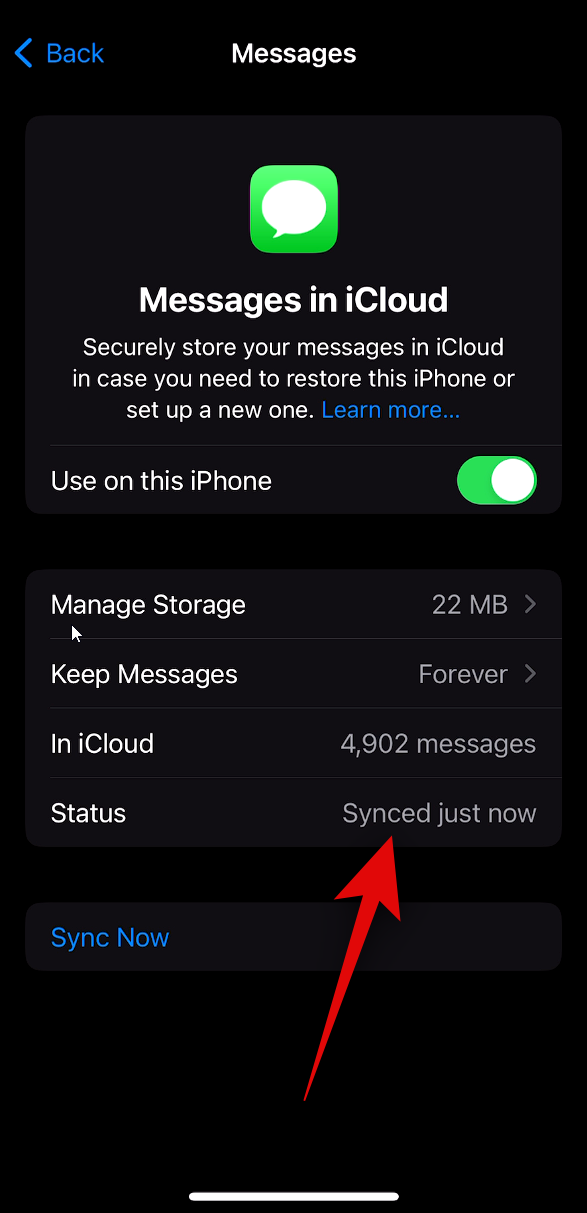
這就是您可以在需要時強制將訊息同步到 iCloud 的方法。
我們希望這篇文章可以幫助您輕鬆地將訊息強制同步到 iCloud。如果您遇到任何問題或有更多疑問,請隨時使用下面的評論部分與我們聯絡。



發佈留言